1-4. 認可エンドポイント
ブラウザで認可エンドポイントを開くことから始まる以下の ① 〜 ④ を行っていきます。Postman を使用する場合も、curl を使用する場合もこの操作は同じです。
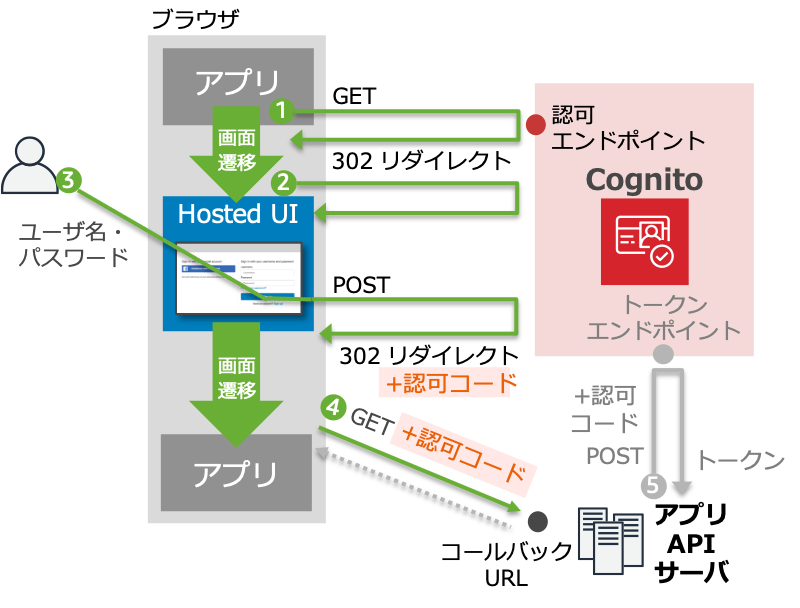
① 認可エンドポイントをブラウザで開く
認可エンドポイントをブラウザで開きます。以下の URL をテキストエディタに一度コピーした上で < > 部分を書き換えてください。<domain-name> は Cognito に割り当てたドメイン名に置き換えます。Cognito ドメイン名を設定 で設定しました。<app-client-id> にはアプリクライアントのうち Confidential クライアントのアプリクライアント ID に置き換えます。
他は置き換える必要はありません。response_type=code は Authorization Code Grant のフローで進めることを指定しています。redirect_uri=http://localhost/ はログイン後にリダイレクトして移動したい URL として localhost を指定しています。クライアント上で Web サーバを立ち上げておくわけではないため、実際にリダイレクトされるとエラーになります。
認可エンドポイントの URL は再度必要になる事があるため、URL をテキストエディタに残して置きつつ、ブラウザで URL を開いてください。
https://<domain-name>.auth.ap-northeast-1.amazoncognito.com/authorize?client_id=<app-client-id>&response_type=code&redirect_uri=http://localhost/② Hosted UI が表示される
認可エンドポイントを開くと、既にログイン済みでなければ、1度リダイレクトされた後に Hosted UI が表示されます。

③ ユーザ登録と確認をコード入力する
Hosted UI 上でユーザ登録します。メールアドレスに確認コードが届くのを待ち、届いたら確認コードを入力します。もし、作成済みのユーザが残っている場合は、新規に作成せずに残っているユーザでログインしても構いません。
④ アプリにリダイレクトされる
ユーザ登録し確認コードを入力するか、登録済みユーザでサインインすると、認可エンドポイントを開く際に指定したアプリケーションの URL にリダイレクトされます。URL にはパラメータとして認可コードが加えられています。今回は URL に http://localhost/ を指定しているため、ブラウザにはエラーが表示されます。エラーとなりますが、リダイレクトされた URL はアドレスバーで確認できます。アドレスバーの code= の後に続く値が、認可コードです。テキストエディタ等に貼り付けておいてください。
